AKVIS Sketch được thiết kế để người sử dụng dễ dàng chuyển đổi được những bức ảnh sang dạng phác thảo bằng bút chì, mầu nước. AKVIS Sketch hỗ trợ việc xử lý hình ảnh với các lựa chọn mặc định và cung cấp các tham số để có thể thay đổi kích thước nét bút; chuyển nét vẽ từ dạng bút chì thông thường sang than chì dùng trong kỹ thuật;…
AKVIS Sketch có thể sử dụng như một chương trình độc lập hoặc dạng plug-in vào một chương trình chỉnh sửa ảnh chuyên nghiệp khác như Adobe Photoshop, Photoshop Elements, Paint Shop Pro.
Download phiên bản mới nhất theo liên kết sau:

Giao diện của AKVIS Sketch
Trên giao diện của AKVIS Sketch cần lưu ý các mũi tên mầu đỏ với mô tả sau:
- Open Image: Mở một file ảnh để chuyển đổi.
- Save Image: Lưu lại bức ảnh đã chuyển đổi.
- Run: Thực hiện việc chuyển đổi sau khi đã chọn các tham số.
- Presets: Lưu ý profile của lựa chọn ngầm định ban đầu là AKVIS Default.
Trên giao diện của AKVIS Sketch, nhắp biểu tượng Open Image và mở một bức ảnh để thử nghiệm. Nhắp chuột vào nút Run để thực hiện việc chuyển đổi. Hình ảnh sau khi được chuyển đổi như sau (khi thay đổi các tham số, chú ý so sánh với hình ban đầu này)

Chuyển đổi với các lựa chọn ngầm định.
Trong tab Sketch có thể thay đổi các tham số cho việc chuyển đổi từ hình ảnh sang bức vẽ phác. Có hai dạng tham số là Effect và Stroke.
Lưu ý: Chỉ có tham số Coloration (mầu) cho phép bạn xem các thay đổi ngay lập tức khi dịch chuyển con trượt. Khi thay đổi các tham số khác, cần nhắp lại nút Run để hình ảnh được xử lý với các lựa chọn mới.
Các tham số Effect (hiệu ứng):
Watercolor (mầu nước): Tham số watercolor cho phép tạo hiệu ứng như các bản vẽ mầu nước. Tham số này này có khoảng giá trị từ 0 đến 50, ngầm định là 0 – tương ứng với một nét bút chì thông thường. Khi tăng giá trị của tham số này thì nét vẽ nhận được sẽ có cảm giác “ẩm ướt” hơn.
Charcoal (than): Tham số này cho phép thay đổi từ nét chì thông thường sang dạng nét than. Giá trị càng cao, các chi tiết của bản vẽ sẽ giống như than kỹ thuật. Hình dưới được thực hiện với tham số Charcoal = 5 (tham số Charcoal ngầm định là 0), chú ý các sợi tóc so với ảnh chuyển đổi ban đầu.

Chuyển đổi với tham số Charcoal = 5
Coloration (mầu): hiệu ứng này cho phép thêm các mầu vào bức vẽ phác. Giá trị của tham số này từ 0 đến 100, ngầm định là giá trị 0 tương ứng với nét chì đen. Khi di chuyển con trượt để thay đổi giá trị này, các mầu sắc sẽ được lấy tương ứng với các mầu sắc ở hình ảnh gốc.

Chuyển đổi với tham số Coloration = 20
Các tham số về Stroke (nét vẽ):
Color Strokes (mầu nét vẽ): Khi lựa chọn này được kích hoạt, chương trình sẽ mô phỏng các bút chì mầu với các mầu tương tự ở bức ảnh gốc. Khi không sử dụng lựa chọn này, các nét vẽ sẽ có mầu đen.
Chuyển đổi với Color Strokes được lựa chọn
Angle (góc): Tham số này thiết lập độ nghiêng của các nét gạch bóng (hatch). Ngầm định giá trị này là 45 – tương ứng với góc 45 độ.
Size (kích cỡ): Tham số này cho phép thiết lập kích cỡ của nét vẽ.
Min Length/Max Length (chiều dài tối thiểu/ chiều dài tối đa): Tham số này cho phép thiết lập một khoảng chiều dài của các nét vẽ. Có thể giảm bớt các nét nhỏ bằng cách tăng giá trị Min Length. Khi đó hình ảnh sẽ bớt các nét nhỏ và trông nhẹ nhàng hơn. Nếu tăng giá trị Min Length, các chi tiết trong hình ảnh sẽ tăng lên và hình ảnh sẽ thêm các nét nhỏ và trông tối hơn. Hình dưới được thực hiện với tham số Size = 4 và Min Length/Max Length = 7/13.

Chuyển đổi với Size = 4 và Min Length/Max Length = 7/13
Với một ảnh có ba khoảng mô tả: khoảng sáng (light), khoảng tối (shadow) và khoảng trung bình (midtone). Với midtone, có các tham số Intensity (cường độ) và hatch (mức độ gạch bóng).
Midtones Intensity: Khi giá trị của tham số giảm thì các nét vẽ trong vùng midtone sẽ mờ, khi giá trị của tham số này tăng, các nét này sẽ dầy hơn và rõ hơn.
Midtones Hatching: Khi giá trị của tham số này giảm, mức độ gạch bóng của vùng midtone sẽ giảm.
Hình dưới được thực hiện với tham số Midtones Hatching = 50, so sánh với hình ban đầu và lưu ý độ gạch bóng ở gương xe và má cô gái.

Chuyển đổi với Midtones Hatching = 50
Với việc giới thiệu các tham số trên và thử nghiệm một số tham số, cuối cùng lựa chọn các tham số sau: Coloration = 20; Size = 4; Min Length/Max Length = 7/14; Midtones Hatching = 50; các tham số còn lại để giá trị như ngầm định, bức ảnh ban đầu sẽ được chuyển đổi thành ảnh dưới:

Coloration = 20; Size = 4; Min Length/Max Length = 7/14; Midtones Hatching = 50
Với bài viết trên, hy vọng bạn đọc có thể tự tạo một bản vẽ phác dạng bút chì từ một bức ảnh bất kỳ. Có thể tham khảo đoạn video hướng dẫn sau:
phần mềm cùng thể loại: [You must be registered and logged in to see this link.]
AKVIS Sketch có thể sử dụng như một chương trình độc lập hoặc dạng plug-in vào một chương trình chỉnh sửa ảnh chuyên nghiệp khác như Adobe Photoshop, Photoshop Elements, Paint Shop Pro.
Download phiên bản mới nhất theo liên kết sau:
[You must be registered and logged in to see this link.]
Sau khi download, tiến hành cài đặt và chạy chương trình (dạng độc lập). Giao diện của chương trình như sau:
Giao diện của AKVIS Sketch
Trên giao diện của AKVIS Sketch cần lưu ý các mũi tên mầu đỏ với mô tả sau:
- Open Image: Mở một file ảnh để chuyển đổi.
- Save Image: Lưu lại bức ảnh đã chuyển đổi.
- Run: Thực hiện việc chuyển đổi sau khi đã chọn các tham số.
- Presets: Lưu ý profile của lựa chọn ngầm định ban đầu là AKVIS Default.
Trên giao diện của AKVIS Sketch, nhắp biểu tượng Open Image và mở một bức ảnh để thử nghiệm. Nhắp chuột vào nút Run để thực hiện việc chuyển đổi. Hình ảnh sau khi được chuyển đổi như sau (khi thay đổi các tham số, chú ý so sánh với hình ban đầu này)

Chuyển đổi với các lựa chọn ngầm định.
Trong tab Sketch có thể thay đổi các tham số cho việc chuyển đổi từ hình ảnh sang bức vẽ phác. Có hai dạng tham số là Effect và Stroke.
Lưu ý: Chỉ có tham số Coloration (mầu) cho phép bạn xem các thay đổi ngay lập tức khi dịch chuyển con trượt. Khi thay đổi các tham số khác, cần nhắp lại nút Run để hình ảnh được xử lý với các lựa chọn mới.
Các tham số Effect (hiệu ứng):
Watercolor (mầu nước): Tham số watercolor cho phép tạo hiệu ứng như các bản vẽ mầu nước. Tham số này này có khoảng giá trị từ 0 đến 50, ngầm định là 0 – tương ứng với một nét bút chì thông thường. Khi tăng giá trị của tham số này thì nét vẽ nhận được sẽ có cảm giác “ẩm ướt” hơn.
Charcoal (than): Tham số này cho phép thay đổi từ nét chì thông thường sang dạng nét than. Giá trị càng cao, các chi tiết của bản vẽ sẽ giống như than kỹ thuật. Hình dưới được thực hiện với tham số Charcoal = 5 (tham số Charcoal ngầm định là 0), chú ý các sợi tóc so với ảnh chuyển đổi ban đầu.

Chuyển đổi với tham số Charcoal = 5
Coloration (mầu): hiệu ứng này cho phép thêm các mầu vào bức vẽ phác. Giá trị của tham số này từ 0 đến 100, ngầm định là giá trị 0 tương ứng với nét chì đen. Khi di chuyển con trượt để thay đổi giá trị này, các mầu sắc sẽ được lấy tương ứng với các mầu sắc ở hình ảnh gốc.

Chuyển đổi với tham số Coloration = 20
Các tham số về Stroke (nét vẽ):
Color Strokes (mầu nét vẽ): Khi lựa chọn này được kích hoạt, chương trình sẽ mô phỏng các bút chì mầu với các mầu tương tự ở bức ảnh gốc. Khi không sử dụng lựa chọn này, các nét vẽ sẽ có mầu đen.
Chuyển đổi với Color Strokes được lựa chọn
Angle (góc): Tham số này thiết lập độ nghiêng của các nét gạch bóng (hatch). Ngầm định giá trị này là 45 – tương ứng với góc 45 độ.
Size (kích cỡ): Tham số này cho phép thiết lập kích cỡ của nét vẽ.
Min Length/Max Length (chiều dài tối thiểu/ chiều dài tối đa): Tham số này cho phép thiết lập một khoảng chiều dài của các nét vẽ. Có thể giảm bớt các nét nhỏ bằng cách tăng giá trị Min Length. Khi đó hình ảnh sẽ bớt các nét nhỏ và trông nhẹ nhàng hơn. Nếu tăng giá trị Min Length, các chi tiết trong hình ảnh sẽ tăng lên và hình ảnh sẽ thêm các nét nhỏ và trông tối hơn. Hình dưới được thực hiện với tham số Size = 4 và Min Length/Max Length = 7/13.

Chuyển đổi với Size = 4 và Min Length/Max Length = 7/13
Với một ảnh có ba khoảng mô tả: khoảng sáng (light), khoảng tối (shadow) và khoảng trung bình (midtone). Với midtone, có các tham số Intensity (cường độ) và hatch (mức độ gạch bóng).
Midtones Intensity: Khi giá trị của tham số giảm thì các nét vẽ trong vùng midtone sẽ mờ, khi giá trị của tham số này tăng, các nét này sẽ dầy hơn và rõ hơn.
Midtones Hatching: Khi giá trị của tham số này giảm, mức độ gạch bóng của vùng midtone sẽ giảm.
Hình dưới được thực hiện với tham số Midtones Hatching = 50, so sánh với hình ban đầu và lưu ý độ gạch bóng ở gương xe và má cô gái.

Chuyển đổi với Midtones Hatching = 50
Với việc giới thiệu các tham số trên và thử nghiệm một số tham số, cuối cùng lựa chọn các tham số sau: Coloration = 20; Size = 4; Min Length/Max Length = 7/14; Midtones Hatching = 50; các tham số còn lại để giá trị như ngầm định, bức ảnh ban đầu sẽ được chuyển đổi thành ảnh dưới:

Coloration = 20; Size = 4; Min Length/Max Length = 7/14; Midtones Hatching = 50
Với bài viết trên, hy vọng bạn đọc có thể tự tạo một bản vẽ phác dạng bút chì từ một bức ảnh bất kỳ. Có thể tham khảo đoạn video hướng dẫn sau:
phần mềm cùng thể loại: [You must be registered and logged in to see this link.]


 Posts
Posts
